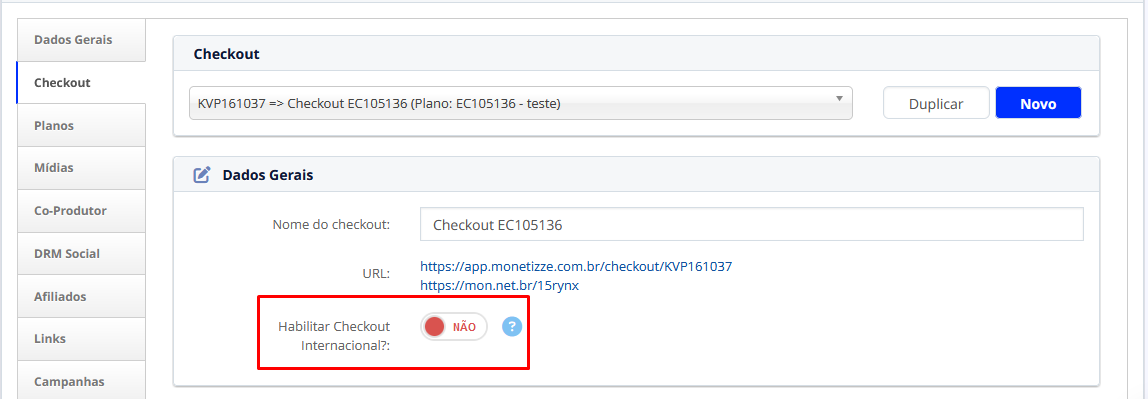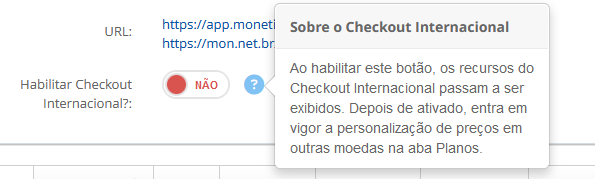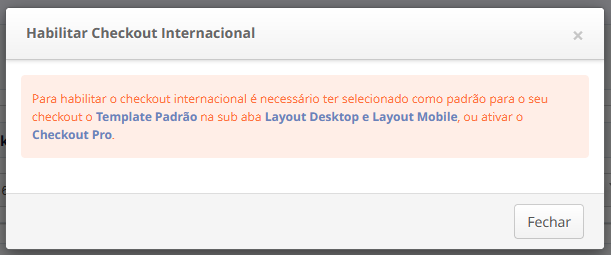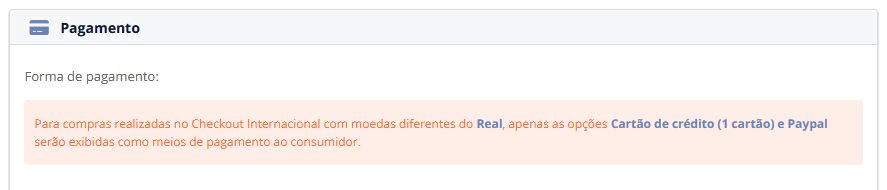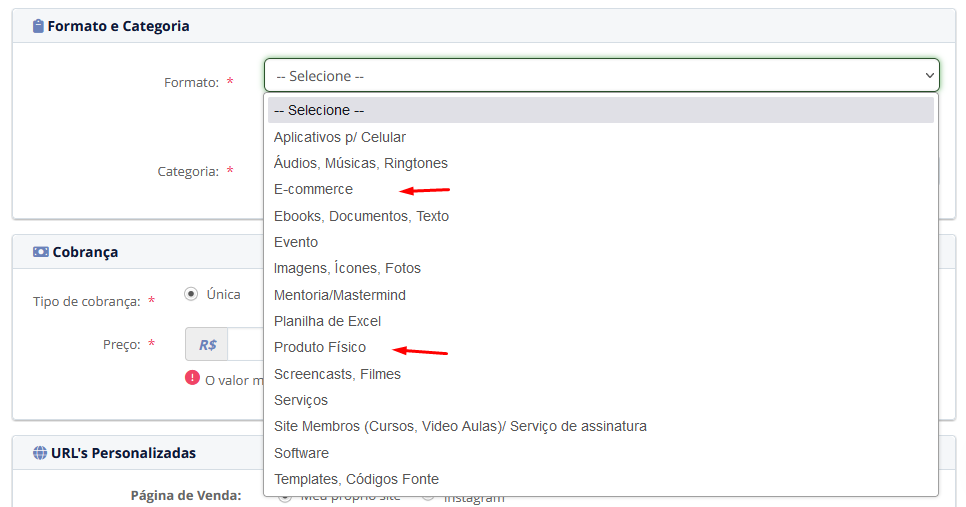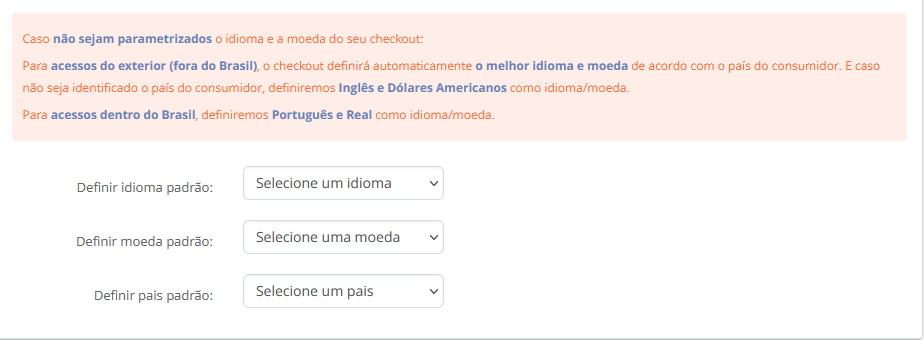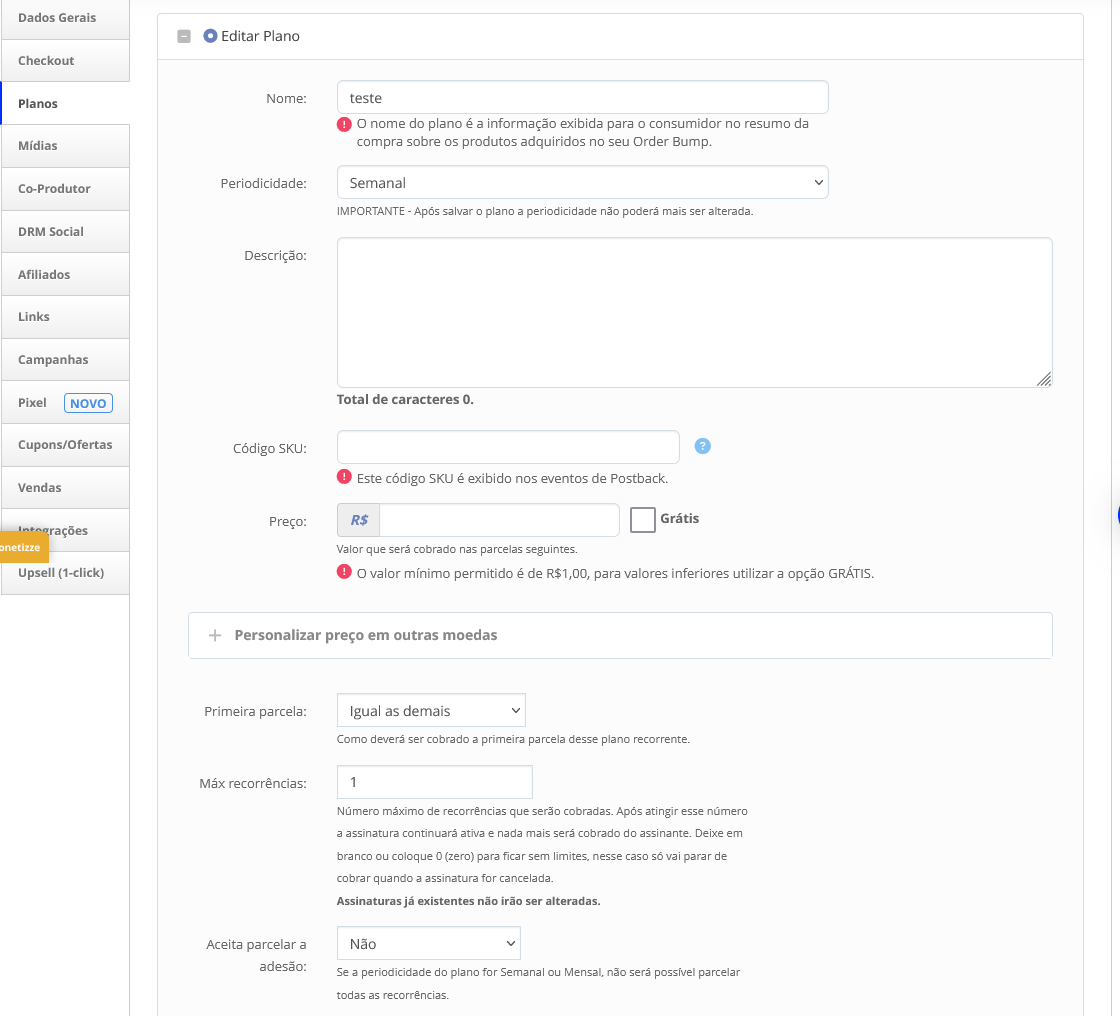Checkout internacional: configuração
O Checkout Internacional abre as portas para a venda de uma variedade de produtos digitais, como e-books, cursos, vídeo aulas, planilhas, imagens e muito mais, para clientes em todo o mundo. Como produtor, você tem o controle total sobre os detalhes do checkout, permitindo que você ajuste e otimize suas campanhas para alcançar públicos internacionais e impulsionar suas vendas para novos patamares.
Idiomas disponíveis
- Português;
- Inglês;
- Espanhol;
- Francês;
- Alemão;
- Italiano.
Moedas disponíveis
- Real (BRL);
- Dólar Americano (USD);
- Dólar Australiano (AUD);
- Dólar Canadense (CAD);
- Coroa Dinamarquesa (DKK);
- Coroa Norueguesa (NOK);
- Coroa Sueca (SEK);
- Euro (EUR);
- Franco Suíço (CHF);
- Guarani (PYG);
- Iene (JPY);
- Libra Esterlina (GBP);
- Peso Argentino (ARS);
- Peso Chileno (CLP);
- Peso Colombiano (COP);
- Peso Mexicano (MXN);
- Peso Uruguaio (UYU);
- Sol Peruano (PEN).
Habilitação do Checkout Internacional
Para ativar o Checkout Internacional e garantir que seu produto alcance um público global, é fundamental entendermos os detalhes específicos do seu produto. Entre em contato com o suporte e solicite a habilitação do checkout internacional.
Configuração de Checkout Internacional
Após conta habilitada, siga as etapas para configurar o Checkout Internacional.
1. Crie um Plano e, após criá-lo, acesse o menu Produtos > Meus Produtos.
Certifique-se de que o produto que deseja conectar ao Checkout Internacional possui um plano associado a ele. Sem um plano, a ativação não será possível.
2. Selecione o Produto que você deseja ativar o Checkout Internacional e clique na aba "Checkout".
3. Logo abaixo da URL do Checkout, você encontrará a opção para habilitar o Checkout Internacional para este produto específico.
4. Habilite o Checkout Internacional selecionando "Sim" e clique no ícone de interrogação para visualizar os detalhes sobre a habilitação do Checkout Internacional. Certifique-se de ler atentamente as informações fornecidas.
O meio de pagamento PayPal não funciona com produtos do tipo assinatura.
6. Layout Desktop/Mobile: Na aba "Layout Desktop/Mobile", a informação "Checkout Internacional" no template padrão serve como referência para garantir a compatibilidade.
Além disso, em "Formas de pagamento", observe a mensagem que informa que compras em moeda diferente do REAL aceitam apenas as opções "Cartão de Crédito" (para cobrança única ou recorrente) ou "PayPal" (apenas para cobrança única) como meio de pagamento.
7. Checkout Pro (RECOMENDADO): Ao escolher esta opção em conjunto com o Checkout Internacional, você oferece uma experiência de compra internacional de alta qualidade.
Restrições de uso do Checkout Internacional
Parametrização de Setup Padrão
1. Ao ativar o Checkout Internacional, será exibida uma nova parametrização onde é possível definir o idioma e a moeda que serão exibidos de forma padrão em seu Checkout.
- Estes dois campos são opcionais, ou seja, você pode parametrizar os valores padrão apenas se desejar.
- Caso não haja personalização de idioma e moeda padrão, todos os acessos originados em território brasileiro serão automaticamente exibidos com o idioma português e moeda real (R$). Em contrapartida, os acessos originados em outros países apresentarão, como padrão, o idioma inglês e a moeda dólar (US$).
Resumindo: Caso queira fazer uma campanha em um país específico, configure o idioma, a moeda e o país que deseja. Caso esteja rodando uma campanha global (em vários países), deixe os campos em automático.
Parametrização do Valor Fixo em outras Moedas
1. Para definir os valores fixos em outras moedas, primeiro acesse o Menu Produto > Meus Produtos.
2. Selecione o produto que deve entrar na aba “Planos” e selecione o plano desejado.
3. Ao abrir a tela com os detalhes deste plano, será exibida uma nova parametrização que vai aparecer em formato padrão e você terá acesso a aba “Personalizar preço em outras moedas” (conforme a imagem abaixo).
4. Ao clicar na aba “Personalizar preço em outras moedas”, irá aparecer a seguinte mensagem:
5. Ao selecionar uma moeda na lista de moedas, é preciso inserir um valor e, em seguida, o sistema habilita o botão para adicionar uma moeda adicional e poderá ser parametrizado um valor por Moeda.
Caso você marque o plano como grátis, as parametrizações em outras moedas não serão exibidas na tela do plano escolhido e, caso tenha parametrizado valores fixos anteriormente, eles não serão considerados após marcar e salvar.
PayPal: Informações importantes
1. O PayPal só funciona com template padrão para os layouts Desktop e Mobile, e com o Checkout Pro.
2. O PayPal está disponível somente para produtos que possuem o Checkout Internacional habilitado.
3. Restrições do Paypal:
- O PayPal não funciona para produtos que são do tipo assinatura.
- Pagamentos via PayPal não permitem que o checkout ofereça produtos Order Bump de assinatura. Neste caso, o Order Bump fica oculto, inclusive para o pagamento via Cartão de Crédito. Caso queira ofertar o Order Bump de um produto tipo assinatura, é necessário criar um Checkout somente com pagamento via Cartão de Crédito.
4. Após o comprador iniciar uma transação com o PayPal, a venda ficará no status “Aguardando pagamento” esperando a conclusão da transação durante 24 horas. Caso não seja concluída em 24 horas, a venda passará para o status “Cancelada”
5. Quando o comprador selecionar uma das moedas não aceitas pelo PayPal (veja a Tabela de Moedas não aceitas pelo PayPal abaixo) o preço do produto será cotado e exibido em Dólares Americanos no Checkout, conforme as regras abaixo:
Se o produtor não tiver cadastrado “Preço em outra moeda” para U$ Dólar, o preço do Plano em reais será cotado em dólares americanos.
Se o produtor tiver cadastrado “Preço em outra moeda” para U$ Dólar, o valor cadastrado será o preço do produto para as moedas não aceitas pelo PayPal.
6. Tabela de Moedas não aceitas pelo PayPal:
|
País |
Moeda |
Sigla |
|
Argentina |
Peso Argentino |
ARS |
|
Chile |
Peso Chileno |
CLP |
|
Colômbia |
Peso Colombiano |
COP |
|
Paraguai |
Guarani |
PYG |
|
Peru |
Novo Sol |
PEN |
|
Uruguai |
Peso Uruguaio |
UYU |